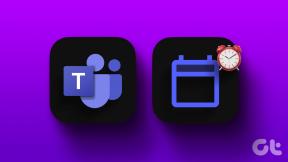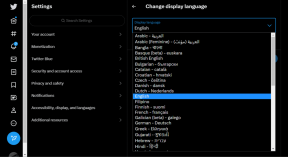Mac: Tekstityksen upottaminen, liittäminen videoihin MKVToolNixin avulla
Sekalaista / / December 02, 2021

Kuten mainitsimme toisessa merkinnässä, MKVToolNix (tunnetaan myös nimellä MKVMerge) on tärkeä (vaikkakin enimmäkseen tuntematon) työkalusarja MKV-elokuvatiedostojen kanssa työskentelemiseen Macissasi. Itse asiassa sovellus on melko edistynyt ja sen ominaisuudet ovat yhtä laajat, mikä voi saada ensimmäiset käyttäjät, jotka eivät tunne sitä, hieman hämmentyneitä.
Tästä syystä tässä näytämme sinulle, kuinka voit helposti saavuttaa kolme todella siistiä asiaa elokuvillasi MKVToolNixin avulla.
Katsotaanpa niitä.
Videoihin liittyminen
Tämä on todella hieno MKVToolNixin ominaisuus, jonka avulla voit ottaa mitkä tahansa kaksi videota ja liittää ne yhteen. Tämä on erityisen hyödyllistä silloin, kun kuvaat useita otoksia jostakin, esimerkiksi iPhonellasi, etkä vain halua nähdä kymmentä erillistä videota niiden viennin jälkeen.
Voit tehdä tämän lisäämällä ensin videon eri osat MKVToolNixiin ja napsauttamalla sitten liittää -painiketta lisätäksesi sarjan seuraavan ja niin edelleen.

Kun olet lisännyt kaikki videoosi, paina vain Aloita muksaaminen -painiketta ja MKVToolNix liittää ne yhteen.

Tärkeä muistiinpano: Jotta MKVToolNix voi liittyä videoihin onnistuneesti, niillä kaikilla on jaettava sama videokoodekki. Jos kuvasit kaikki segmentit samalla laitteella, sinun ei pitäisi huolehtia tästä.
Äänen poistaminen videosta
Oletko koskaan ladannut videota, joka oli liian suuri pituuteensa nähden? Joskus tämä johtuu siitä, että kyseiset videot sisältävät useamman kuin yhden ääniraidan, olipa kyseessä sitten ääni eri kielillä tai tekijöiden äänikommentit ja vastaavat.
MKVToolNixin avulla voit itse asiassa poistaa tiettyjä ääniraitoja mistä tahansa videosta, mikä puolestaan pienentää sen jalanjälkeä järkevämpään kokoon.
Aloita lisäämällä videotiedosto MKVToolNixiin. Kun olet tehnyt sen, kaikki tiedoston eri raidat näkyvät sovelluksessa.


Poista sieltä niiden valinnat, jotka haluat poistaa, ja napsauta Aloita muksaaminen.


Hieno vinkki: Vaihtoehtoisesti voit myös lisätä videoosi täysin erilaisen äänitiedoston ja samalla poistaa toisen. Tai jos haluat, voit yksinkertaisesti poistaa videoraidan kokonaan ja säilyttää vain ääniraidan.

Kun olet valmis, näet, että uusi videotiedostosi on huomattavasti pienempi kuin alkuperäinen tämän yksinkertaisen optimoinnin ansiosta.

Tekstityksen lisääminen elokuvaan
Useimmilla meistä on suuri kokoelma elokuvia. Ongelma näissä kuitenkin on, että useimmiten näissä elokuvissa on erilliset tekstitystiedostot, joita voi olla melko helppo hallita, jos olet hyvin organisoitu. Jos et kuitenkaan ole, saatat päätyä lukemattomiin tekstitystiedostoihin, joista monia ei edes ole nimetty oikein, mikä tekee elokuvan kanssa avattavan oikean tiedoston löytämisen vaikeaksi.
Onneksi MKVToolNixin avulla voit upottaa minkä tahansa tekstitystiedosto (tai useat niistä) yhteen elokuvatiedostoon.
Voit tehdä tämän lisäämällä ensin elokuvatiedoston MKVToolNixiin. Lisää sitten myös tekstitystiedosto. Näet tekstitystiedoston muodon ja muut tärkeät tiedot sovelluksen alaosassa.


Sen jälkeen, Yleiset raitavaihtoehdot -välilehdellä voit lisätä tekstityksiin nimen ja jopa valita heidän kielensä, mikä on ihanteellinen, kun lisäät useamman kuin yhden tekstitystiedoston.

Sen jälkeen, Muotoile tietyt vaihtoehdot -välilehdellä voit valita tekstitysmuodon, joka on useimmiten ISO-8859-2. Valitse se ja napsauta Aloita muksaaminen -painiketta.

Lopputuloksena on elokuva, joka on synkronoitu täydellisesti sen äskettäin upotettuihin tekstityksiin.

Ole hyvä. Paras osa kaikista? Tämä on vain pieni näyte siitä, mihin MKVToolNix pystyy. Joten jos tunnet itsesi varmaksi, pelaa sen kanssa vähän ja ota selvää, mitä muuta se voi tehdä.